Ibu bapa sangat sukar dikawal apa yang anak mereka lakukan di Internet. Tetapi ini pastinya WAJIB DILAKUKAN! Dalam artikel ini kita akan melihat, bagaimana untuk menyekat akses kepada tapak dengan kandungan yang tidak menyenangkan, termasuk keganasan, pornografi atau bahan lucah lain. Anda akan melihat bahawa anda hanya memerlukan beberapa tetapan mudah dan komputer anda akan dilindungi dengan pasti daripada ancaman yang disenaraikan di atas. Anda juga akan dapat mengawal jumlah masa yang dihabiskan pada komputer, sebagai contoh, supaya anak anda menghabiskan tidak lebih daripada 2 jam di Internet. Dan sekarang secara terperinci.
Dalam artikel ini kita akan melihat:
- Bagaimana untuk mengawal akses kepada internet mengikut masa.
- Bagaimana mengehadkan akses ke tapak dengan kandungan yang tidak menyenangkan.
- Bagaimana untuk memasang larangan memuat turun fail daripada Internet untuk pengguna lain.
- Bagaimana untuk membolehkan / melumpuhkan semua sekatan akses melalui kata laluan.
Apa yang kita perlukan untuk mengawal sepenuhnya ialah muat turun program percuma untuk menyekat akses. Semua tetapan akan dibincangkan secara terperinci dalam contoh. Jadi, mari kita mulakan!
Pasang program kawalan Internet Zillya pada komputer anda. Pada langkah pemasangan terakhir, program akan meminta anda memasukkan kata laluan untuk mendayakan/melumpuhkan semua sekatan akses.

Ingat - hanya anda yang patut tahu kata laluan ini! Jika kanak-kanak mengetahuinya, dia boleh membatalkan semua sekatan akses Internet dengan mudah. Jika kata laluan ditetapkan, anda perlu memulakan semula komputer.

Sebelah kami perlu mengkonfigurasi program untuk menyekat akses. Buka tab "Melaraskan mod sempadan". Semuanya cantik di sini ringkas dan jelas! 1) Boleh hadkan masa yang akan dibelanjakan oleh anak anda di Internet. Menggerakkan peluncur - tetapkan apa yang anda fikir boleh diterima bilangan jam sehari.

2) Anda boleh menyekat sepenuhnya akses kepada rangkaian sosial. Jika ada keperluan untuk ini, cuma klik pada butang dan ia akan menukar nilainya kepada "berpagar!" Dengan cara ini, anda juga boleh menyekat akses kepada kaedah komunikasi lain, seperti sembang dan e-mel.
3) Tetapan tapak. Di sini anda anda boleh menyekat tapak, yang sepadan dengan topik yang disenaraikan. Larang semua yang anda anggap tidak sesuai untuk ditonton oleh anak anda. Jika semua tetapan sekatan akses ditetapkan, anda perlu menyimpannya (menggunakan butang "Simpan").

Program ini akan meminta anda memasukkan kata laluan rahsia anda untuk pengesahan.

Selepas itu anda perlukan dayakan sekatan akses. Kini program ini hanya boleh dilumpuhkan oleh seseorang yang mengetahui kata laluan akses. Itu sahaja! Kini komputer dan akses Internet anda terkawal sepenuhnya. Jika anak anda cuba mengakses tapak yang subjeknya telah anda larang - program akan menyekat akses ke tapak tersebut dan akan memaparkan mesej. Selain itu, jika masa yang diperuntukkan untuk menyemak imbas Internet telah tamat, akses kepada rangkaian juga akan ditutup.

Terdapat program lain, contohnya Kaspersky Internet Security, yang membolehkan anda menetapkan sekatan akses untuk menggunakan komputer dan Internet untuk setiap akaun pada komputer anda. Tetapi ini adalah program berbayar. Program sekatan akses percuma yang kami gunakan dalam contoh boleh membantu anda mengehadkan akses Internet dan mengatur kebaikan kawalan ibu bapa. Jangan lepaskan peluang ini melindungi kanak-kanak itu daripada melihat tapak yang tidak perlu dan tidak senonoh yang dipenuhi Internet hari ini!
Untuk melakukan ini, nyatakan kategori dalam tetapan atau masukkan nama tapak individu yang aksesnya dilarang. Anda juga boleh menyekat akses kepada semua tapak kecuali yang anda tentukan dalam senarai yang dibenarkan. Anda juga akan mempunyai akses kepada statistik lawatan tapak dan laporan terperinci.
Untuk menyekat akses anak anda ke tapak web:
- Buat akaun komputer yang berasingan untuk anak anda.
- klik Kawalan ibu bapa.
- Jika kata laluan telah ditetapkan untuk komponen, masukkannya dan klik Untuk masuk. Jika anda terlupa kata laluan anda, ikut cadangan dalam artikel pemulihan. Jika anda belum menetapkan kata laluan, tetapkan satu dan klik teruskan.

- Tentukan skop kata laluan dan klik Buat kata laluan.

- Masukkan kata laluan anda dan klik Untuk masuk.

- Hidupkan Kawalan ibu bapa dan klik pada pautan Tetapkan sekatan untuk akaun yang diperlukan.

- Di tingkap Kawalan ibu bapa Dalam bab Internet pilih Laman web dewasa, jika anda ingin menghalang pengguna daripada mengakses kategori tapak web tertentu.
- Klik pada pautan Pilih kategori tapak web.

- Di tingkap Sekat akses kepada kategori tapak web Pilih kotak pilihan untuk kategori yang anda ingin sekat.
- Klik pada butang belakang.

- Pilih bahagian Internet.
- Jika anda mahu menafikan akses pengguna ke semua tapak kecuali tapak yang anda tambahkan pada senarai pengecualian, pilih Semua tapak web kecuali yang dibenarkan dalam senarai pengecualian.
- Klik pada pautan Tambah pengecualian.

- Di tingkap Pengecualian klik Tambah.

- Di padang Topeng alamat web masukkan alamat tapak seperti http://www.site.ru/*. Asterisk dalam topeng alamat bermaksud sebarang urutan aksara. Jika topeng alamat mengandungi aksara * , ? , \ , kemudian apabila memasukkannya, gunakan aksara tambahan \ , jika tidak, mereka akan dianggap sebagai watak istimewa dan bukan sebahagian daripada alamat. Contohnya, jika anda menambah alamat seperti www.site?anti-virus , maka apabila anda menambah alamat pada senarai, topeng akan kelihatan seperti ini: www.site\?anti-virus .
- Pilih tindakan yang akan dilakukan oleh program:
- benarkan.
- melarang.
- Pilih skop:
- Halaman yang ditentukan sahaja.
- Keseluruhan laman web.
- klik Tambah.

Anak mesti guna hanya akaun anda, yang anda telah konfigurasikan sekatan.
Hampir setiap kanak-kanak berumur antara tujuh dan empat belas tahun mempunyai peranti yang membolehkan mereka bebas "mengembara" World Wide Web. Dan hubungan pertama mereka dengan komputer riba berlaku pada usia awal.
Ibu bapa memahami bahawa Internet bukan sahaja cara untuk mendapatkan maklumat yang diperlukan dengan cepat atau peluang untuk berkomunikasi dengan orang di benua lain. Internet penuh dengan kandungan yang tidak sesuai untuk kanak-kanak. Tetapi bagaimana anda boleh mengehadkan akses anak anda ke Internet supaya mereka masih boleh belajar? Terdapat beberapa cara untuk menyekat kandungan yang tidak sesuai pada peranti yang berbeza.
Bagaimana untuk menyekat akses kanak-kanak ke Internet?
Pertama, ibu bapa perlu memahami apakah intipati sekatan ibu bapa terhadap akses ke Internet dan aplikasi. Langkah perlindungan ini adalah kawalan ke atas kesan Internet dan komputer peribadi terhadap kanak-kanak. Kawalan ibu bapa diaktifkan sama ada menggunakan perisian terbina dalam sistem pengendalian atau menggunakan aplikasi pihak ketiga.
Untuk memahami cara menyekat akses kanak-kanak ke Internet, anda perlu memahami jenis kawalan ibu bapa. Sekatan akses boleh dibahagikan kepada dua subjenis utama:
- Kawalan ibu bapa yang aktif.
- Kawalan ibu bapa pasif.
Kawalan aktif terdiri daripada pemantauan menyeluruh terhadap semua tindakan kanak-kanak. Perisian menghantar ibu bapa senarai tapak yang dilawati oleh kanak-kanak itu. Orang dewasa juga boleh mengenakan larangan memuatkan tapak yang mengandungi kandungan yang tidak sesuai.
Kawalan ibu bapa pasif membolehkan anda memperkenalkan had masa untuk menggunakan komputer peribadi atau telefon pintar. Ibu bapa juga boleh melarang muat turun, pemasangan atau pelancaran aplikasi tertentu, contohnya, permainan. Kanak-kanak hanya boleh mempunyai akses kepada senarai tapak tertentu, dan sebagainya. Mudah untuk mengetahui cara menyekat akses kanak-kanak ke Internet. Tiada kemahiran atau pengetahuan khusus diperlukan. Menu aplikasi khusus adalah intuitif.
Kawalan ibu bapa pada komputer atau komputer riba
Ramai ibu bapa tertanya-tanya bagaimana untuk mengehadkan akses anak mereka ke komputer. Persediaan dalam sistem pengendalian Windows tidak mengambil banyak masa.

Mula-mula anda perlu melalui laluan berikut: "Mula" - "Tetapan" - "Akaun" - "Keluarga". Seterusnya, anda perlu membuat profil baharu dengan mengklik pada butang "Tambah ahli keluarga". Sistem kemudiannya akan menggesa anda untuk "Tambah akaun kanak-kanak." Selepas memasukkan data asas, anda mesti menunjukkan umur kanak-kanak itu. Jika anda memasukkan tarikh yang menunjukkan bahawa ia berumur kurang daripada lapan tahun, sistem pengendalian akan menetapkan tahap keselamatan maksimum secara automatik.
Kawalan ibu bapa dalam tindakan
Selepas memasang kawalan ibu bapa, soalan tentang cara menyekat akses anak anda ke Internet tidak timbul. Windows akan menyekat kandungan yang tidak diingini secara automatik. Tetapi ibu bapa sendiri boleh membuat beberapa perubahan.
Sebagai contoh, ibu bapa boleh menetapkan pemasa. Dengan menetapkan masa operasi peranti yang tepat, orang dewasa boleh memastikan bahawa kanak-kanak itu tidak akan menghabiskan sepanjang hari bermain permainan. Kawalan ibu bapa membolehkan anda menyekat aplikasi tertentu. Program ini juga membolehkan anda menjejaki berapa banyak masa yang dihabiskan anak anda untuk aplikasi tertentu.

Selain itu, setiap minggu ibu bapa akan menerima maklumat lengkap tentang aktiviti anak yang menggunakan peranti ini.
Menyediakan sekatan akses Internet pada telefon pintar atau tablet
Terdapat beberapa pilihan untuk mengehadkan akses Internet anak anda. Peranti Android membolehkan anda bukan sahaja menggunakan fungsi terbina dalam, tetapi juga memuat turun pelancar kanak-kanak khas dari Play Market.
"Pelancar Kanak-kanak PlayPad" selepas pemasangan mudah akan membolehkan ibu bapa mengehadkan senarai aplikasi yang boleh dilancarkan dengan ketat. Program ini juga akan memastikan kanak-kanak itu tidak merayau-rayau ke kedai dalam talian dan membuat pembelian. Selain itu, keluar dari "mod kanak-kanak" akan tersedia hanya kepada ibu bapa.

Pelancar memberi ibu bapa keupayaan untuk mengawal peranti dari jauh, menetapkan had masa untuk menggunakan alat itu dan juga akan membantu menjejaki lokasi kanak-kanak itu.
Peranti yang menjalankan Android versi 5.0 dan ke bawah mempunyai ciri Pin ke Skrin terbina dalam yang membolehkan anda mengehadkan akses kepada satu program yang disematkan. Untuk mengkonfigurasi fungsi ini, anda perlu pergi ke "Tetapan" - "Keselamatan" - "Lampirkan pada Skrin". Dalam tetingkap yang terbuka, anda perlu memilih salah satu program yang dicadangkan dan selamatkannya. Kanak-kanak tidak akan dapat keluar dari aplikasi tanpa kebenaran ibu bapa.
Masalah Internet yang selamat untuk kanak-kanak sangat relevan pada masa kini. Kanak-kanak itu pulang ke rumah selepas sekolah dan ditinggalkan sepenuhnya pada perantinya sendiri. Semasa ibu bapanya bekerja, dia bebas bermain di komputer dan menggunakan Internet. Permainan yang dimainkan oleh kanak-kanak boleh dikawal, Internet adalah perkara lain - dalam dua klik seorang kanak-kanak boleh menemui dirinya di tapak web "18+" dan melihat adegan yang melampaui pemahaman walaupun orang dewasa, atau lebih teruk, mencari gambar dalam talian dengan adegan keganasan, pukul, dsb. Yang memberi kesan negatif pada jiwa kanak-kanak, yang belum sempat terbentuk sepenuhnya.
Seorang kanak-kanak yang lebih besar mungkin tertarik dengan iklan terang dari pelbagai tapak pertaruhan, kasino dalam talian, ramalan nasib dan horoskop yang menipu orang ramai untuk menghantar SMS dan banyak lagi. Kami tidak boleh melarang kanak-kanak daripada menggunakan Internet sepanjang masa, tetapi cuba melindunginya daripada pengaruh negatif World Wide Web. Untuk melakukan ini, anda hanya perlu menumpukan sedikit masa.
1. Alat Windows 7 standard untuk memasang kawalan ibu bapa.
Langkah pertama ialah pergi ke panel kawalan dan pilih "Kawalan Ibu Bapa".

Langkah kedua ialah jika kita tidak mempunyai akaun untuk kanak-kanak itu, buat satu (pengguna biasa). Pentadbir (anda) mesti mempunyai set kata laluan, jika tidak, kanak-kanak akan segera memintas sekatan.

Log masuk ke akaun anda dan masukkan parameter yang diperlukan.

Pilihan tersedia: had masa, pelancaran permainan, pelancaran program.

Langkah ketiga ialah menyediakan masa kerja komputer untuk setiap hari dalam seminggu.

Langkah keempat ialah menetapkan had untuk permainan. Anda boleh menyekat pelancaran semua permainan atau memilih kategori permainan yang sepadan dengan umur kanak-kanak. Pengelasan dijalankan mengikut Lembaga Penarafan Perisian Hiburan (ESRB). Bagi kanak-kanak umur sekolah rendah, permainan kelas "E" sepadan dengan adegan kenakalan, dan untuk remaja "T", dengan adegan keganasan dan makian sederhana, boleh diterima.

Jika klasifikasi tidak sesuai dengan anda, anda boleh mengkonfigurasi tetapan untuk permainan secara manual.

Langkah kelima ialah menunjukkan program yang boleh dijalankan oleh kanak-kanak.
Untuk menyembunyikan kandungan yang berpotensi berbahaya daripada kanak-kanak semasa melayari Internet, alat tambah penyemak imbas khas digunakan. Dengan bantuan mereka, anda boleh menyekat akses ke tapak tertentu dan menyembunyikan pengiklanan yang tidak dimaksudkan untuk mata kanak-kanak.
Pelayar Opera mempunyai mekanisme menyekat laman web, tetapi anda perlu mengkonfigurasinya dan menambah tapak web yang tidak diingini secara manual. Dari masa ke masa, prosedur itu perlu diulang apabila iklan baru muncul, yang tidak begitu mudah. Untuk tujuan ini, terdapat penyelesaian automatik yang kompleks dengan pangkalan data siap sedia untuk pautan pengiklanan dan iklan. Dengan memasang pemalam sedemikian untuk penyemak imbas anda, tiada kesan pengiklanan akan kekal, dan jika ada yang kekal, anda sentiasa boleh menyenaraihitamkan pengiklanan tersebut.
Senarai pemalam untuk pelayar paling popular.
Opera AdBlock- pemalam ada di laman web

Adblock Plus- untuk muat turun Mozilla Firefox di laman web
Perhatian! Anda tidak mempunyai kebenaran untuk melihat teks tersembunyi.

Google Chrome- anda boleh memilih AdBlock atau Adblock Plus dalam gedung aplikasi
Perhatian! Anda tidak mempunyai kebenaran untuk melihat teks tersembunyi.

Sekatan Iklan Mudah untuk Internet Explorer anda perlu memuat turun dari tapak web rasmi.
Perhatian! Anda tidak mempunyai kebenaran untuk melihat teks tersembunyi.
3. Menyekat tapak yang tidak diingini.
Pemalam di atas membolehkan anda menyingkirkan pengiklanan pada halaman, tetapi ia tidak boleh menyekat kandungan halaman yang tidak diingini atau menghalang kanak-kanak daripada mengakses tapak tertentu. Untuk menapis tapak yang tidak diingini berdasarkan kandungannya, anda memerlukan alatan penyemak imbas tambahan.
Firefox - pemalam FoxFilter, muat turun dari
Perhatian! Anda tidak mempunyai kebenaran untuk melihat teks tersembunyi.
Google Chrome - pemalam WebFilter Pro
Perhatian! Anda tidak mempunyai kebenaran untuk melihat teks tersembunyi.
![]()


WebFilter Pro mempunyai pangkalan data tapak yang besar dengan kandungan yang meragukan, yang mempunyai kesan yang sangat positif pada menapis dan menyekat tapak dengan imej dan teks yang tidak menyenangkan.

Dalam tetapan pemalam, anda perlu memilih kategori (tapak dewasa, perjudian, senjata dan tabiat buruk) yang mana tapak akan disekat. Jika anda menganggapnya perlu, anda juga boleh menyekat rangkaian sosial dan permainan penyemak imbas.

Jika kanak-kanak pergi ke dalam talian ke tapak yang termasuk dalam kategori yang dipilih, dia hanya akan melihat mesej berikut.
Dan untuk menghalang kanak-kanak daripada dapat menyahsekat tapak dan membuat perubahan pada tetapan penapis, akses kepadanya boleh dilindungi kata laluan. Selain itu, anda boleh menentukan alamat e-mel anda dalam tetapan. Pemberitahuan yang akan dihantar apabila kanak-kanak cuba mengakses satu atau tapak lain daripada senarai hitam.
Sebagai kesimpulan, saya ingin mengatakan bahawa, malangnya, WebFilter Pro, tidak kira seberapa baik ia berfungsi, kadang-kadang masih merindui tapak. Oleh itu, mari kita beralih ke langkah seterusnya.
4. Menyediakan kawalan ibu bapa dalam program antivirus.
Fungsi kawalan ibu bapa dalam antivirus hanya tersedia dalam versi berbayar. Mari kita lihat menyediakan kawalan ibu bapa menggunakan contoh Keselamatan Internet Kaspersky


Kami melancarkan antivirus dengan mengklik dua kali pada ikon dan dalam tetingkap yang muncul, pilih "Kawalan Ibu Bapa" dan tetapkan kata laluan untuk menghalang kanak-kanak daripada menukar parameter program tanpa pengetahuan ibu bapa. Pilih akaun kepunyaan kanak-kanak itu. Klik butang dayakan dan konfigurasikan tetapan.
Pilihan berikut tersedia:

Tetapan akaun - anda boleh menyesuaikan penampilan anda (avatar) dan anda boleh menetapkan nama panggilan. Anda juga perlu memastikan bahawa kotak semak (dayakan kawalan pengguna) ditandakan.

Menggunakan komputer - anda boleh mengkonfigurasi masa yang dihabiskan pada komputer; adalah mungkin untuk menentukan dengan ketat hari dan tempoh masa. Dalam kes ini, kanak-kanak dibenarkan menggunakan komputer hanya dari jam 12:00 hingga 14:00 dan dari jam 18:00 hingga 20:00. Dan pada hujung minggu ia dibenarkan dari 11 hingga 21 jam.
Parameter tambahan "had penggunaan pada siang hari" - membolehkan anda menetapkan masa yang boleh dihabiskan oleh kanak-kanak di komputer pada siang hari. Sebagai contoh, anda telah menetapkan masa operasi yang mungkin dari 11-00 hingga 18-00, tetapi anda juga boleh mengehadkan tempoh dengan menetapkan masa operasi, contohnya, 5 atau 7 jam. Dan walaupun julat masa adalah 9 jam, kanak-kanak itu akan dapat menghabiskan masa tidak lebih daripada ini.
Anda boleh melihat masa anak anda dihabiskan di depan komputer dalam laporan.

Pelancaran program - membolehkan anda membuat senarai program yang akan disekat daripada dilancarkan. Program ini juga boleh disekat mengikut masa, contohnya, membenarkan penggunaan Skype atau beberapa mainan hanya dari 17-00 hingga 20-00
Klik pada butang "Tambah" dan dalam tetingkap yang muncul, pilih program yang kami perlukan dari senarai atau tunjukkan laluan ke lokasinya pada cakera keras.

Menggunakan Internet - fungsinya serupa dengan "Menggunakan komputer", kami menetapkan masa mengikut mana kanak-kanak boleh menghidupkan Internet. Anda boleh mengehadkan masa anda, contohnya, menghabiskan tidak lebih daripada 3 jam sehari.

Lawatan tapak web - hadkan lawatan ke tapak yang termasuk dalam kategori terpilih. Menggunakan tetapan ini, anak anda boleh dilindungi daripada pelbagai maklumat negatif di Internet.
Item menu ini juga membolehkan anda "Sekat melawati semua tapak web kecuali yang dibenarkan dalam senarai pengecualian." Dalam erti kata lain, kanak-kanak itu hanya boleh membuka tapak yang anda nyatakan dalam senarai; yang lain tidak akan tersedia untuknya. Tapak ini perlu ditambahkan pada senarai dengan mengklik pada butang "Pengecualian".

Memuat turun fail - anda boleh menghalang muat turun jenis fail tertentu. Untuk melindungi daripada virus dan Trojan, adalah disyorkan untuk melarang (program dan arkib). Video dan muzik adalah mengikut budi bicara anda jika Internet tidak terhad.
Surat-menyurat IM - menyekat kenalan yang tidak diingini dalam program sembang popular (ICQ, QIP, Mail.Ru, Skype dan lain-lain).
Rangkaian sosial - kebenaran untuk berhubung dengan kenalan tertentu. Anda boleh menambah kenalan hanya selepas kanak-kanak itu aktif pada satu atau rangkaian sosial yang lain. Dalam laporan, anda boleh melihat surat-menyurat dengan kenalan yang dipilih. Rangkaian sosial mengandungi banyak maklumat yang tidak ditujukan untuk kanak-kanak.
Maklumat peribadi - kanak-kanak, kerana kurang pengalaman, boleh menghantar maklumat peribadi kepada orang lain: alamat rumah, nombor telefon, kad kredit dan banyak lagi. Dengan memasukkan maklumat yang diperlukan ke dalam daftar, anda boleh menghalang pemindahannya kepada pihak ketiga.
Untuk melakukan ini, mula-mula jananya dan klik butang "Tambah" dan tambahkannya ke senarai.

Kata kunci - dengan membuat senarai perkataan, contohnya vodka, perjudian, dsb. Anda akan dapat menjejaki perkara yang dicari oleh anak anda dan di tapak apa.
Kawalan ibu bapa dikonfigurasikan dengan cara yang sama pada antivirus lain.
5. Gogul - pelayar web kanak-kanak.
Untuk murid sekolah rendah, saya ingin menyerlahkan program persekutuan yang indah untuk Internet kanak-kanak yang selamat - Gogul. (
Perhatian! Anda tidak mempunyai kebenaran untuk melihat teks tersembunyi.
). Telah memuat turun dan memasang komponen untuk Mozilla Firefox? Anda akan menukar pelayar biasa anda menjadi pelayar Internet kanak-kanak yang comel. Tetapi ciri utama projek ini membolehkan kanak-kanak menggunakan sumber Internet yang berguna untuk pembelajaran dan pembangunan. Untuk melakukan ini, tetapkan tapak web sebagai halaman utama
Perhatian! Anda tidak mempunyai kebenaran untuk melihat teks tersembunyi.
. "Internet dan Kanak-kanak" ialah direktori tapak yang ditujukan untuk kanak-kanak, yang dipilih dengan teliti dan dikumpulkan mengikut topik.

Pertama sekali, kita pergi ke laman web Gogul. (gogul.tv) dan daftar untuk membuat akaun peribadi. Dalam akaun peribadi anda, anda boleh menyediakan jadual penggunaan Internet, menyediakan senarai tapak yang dibenarkan, melihat statistik pada tapak web yang dilawati, dsb.

Langkah kedua ialah menambah akaun kanak-kanak dan menyediakan penggunaan Internet.

Memasang alat tambah "Gogul" - muat turun alat tambah untuk pelayar Mozilla Firefox dari tapak web rasmi. (Sila muat turun dan pasang pelayar ini dahulu jika anda tidak memilikinya). Semasa memuat turun, permintaan untuk kebenaran memasang alat tambah akan muncul - kami bersetuju.

Selepas proses pemasangan Gogul selesai, jalan pintas untuk melancarkan program akan muncul pada desktop anda. Apabila anda mula-mula mula, anda perlu memasukkan alamat e-mel dan kata laluan yang dinyatakan semasa pendaftaran, dan kemudian klik butang "Aktifkan"

Apabila pelayar web kanak-kanak Gogul dilancarkan, senarai akaun kanak-kanak akan dipaparkan dengan jelas dan berapa banyak masa yang tinggal untuk menggunakan Internet hari ini.


Kami juga mengesyorkan memuat turun program kecil dari tapak ini yang menghalang pelancaran pelayar web lain kecuali Gogul, dan juga mempunyai fungsi berguna lain (mengehadkan akses kepada folder, fail dan media boleh alih) untuk mengehadkan akses kanak-kanak kepada komputer.
Mari kita ringkaskan.
1. Untuk memperkenalkan sekatan untuk kanak-kanak bekerja pada komputer, anda mesti membuat akaun berasingan.
2. Gunakan alat tambah penyemak imbas jika anda tidak mempunyai versi antivirus berbayar.
3. Gunakan penyelesaian yang komprehensif dengan menyediakan antivirus anda sendiri.
4. Untuk kanak-kanak usia sekolah rendah, sediakan Internet Gogul kanak-kanak.
Semua ini akan membawa anda sedikit masa, tetapi anda boleh sedikit sebanyak melindungi anak anda daripada negatif Internet, serta mengawal masa yang dihabiskan pada komputer semasa anda berada di tempat kerja.
Malangnya, lambat laun kanak-kanak itu masih akan menghadapi masalah ini - rakan-rakan di komputer, kanak-kanak di sekolah boleh "dicerahkan" menggunakan tablet atau telefon pintar. Semuanya bergantung kepada pendekatan ibu bapa terhadap isu ini dan kaedah pendidikan. Ia adalah perlu untuk mempunyai masa untuk menanamkan prinsip moral yang betul kepada kanak-kanak sebelum "jalan" mengajarnya untuk melihat segala-galanya secara berbeza.
Sama seperti ibu bapa mula-mula mengajar anak mereka bercakap dan kemudian berdiam diri, pengguna komputer mula-mula mencari kemungkinan akses percuma ke Internet, dan kemudian peluang untuk menutup akses kepadanya. Apakah sebab-sebab yang memaksa anda untuk melepaskan Internet, dan apakah kaedah mudah ini boleh dicapai, kami akan cuba pertimbangkan dalam artikel ini.
Keinginan untuk "memotong oksigen" ke komputer anda mungkin timbul jika anda tidak mahu membayar trafik yang akan digunakan semasa ketiadaan anda, atau anda bimbang tentang akses tidak terkawal kepada rangkaian untuk anak, saudara atau rakan sekerja anda . Juga, agak difahami untuk takut kebocoran maklumat apabila bekerja dengan program khusus dan maklumat sulit. Sebagai alternatif, mungkin perlu untuk menyekat akses kepada rangkaian untuk permainan atau program lain, tanpa menyekat akses kepada rangkaian secara individu, tetapi menyekat sepenuhnya akses kepada Internet.
Kami berani menawarkan anda beberapa cara yang lebih atau kurang radikal untuk menyekat Internet pada komputer yang menjalankan Windows 7:
- Melumpuhkan penyesuai rangkaian pada sistem
- Menetapkan proksi yang salah dalam tetapan sistem
- Sekat sambungan keluar menggunakan tembok api terbina dalam
- Menyekat sambungan menggunakan tembok api pihak ketiga
- Memasang kawalan ibu bapa dalam program khusus dan antivirus
- Hubungi pakar untuk menyediakan penyekatan akses Internet
1. Melumpuhkan penyesuai rangkaian dalam sistem
Kaedah radikal ini benar-benar melucutkan komunikasi komputer dengan dunia luar, sama ada Internet atau rangkaian tempatan. Anda perlu membuka "Pengurus Peranti" (mengikuti laluan Panel Kawalan / Sistem dan Keselamatan / Sistem),

di mana, setelah menemui kad rangkaian anda, klik kanan pada namanya dan pilih "Lumpuhkan":

Kad rangkaian akan dilumpuhkan untuk semua akaun komputer dan hanya boleh bagi pengguna yang mempunyai hak pentadbir untuk mengembalikannya ke tempat kerja dengan pergi sepenuhnya dari awal dan memilih "Dayakan".
2. Menetapkan proksi yang salah dalam tetapan sistem
Kaedah ini memaksa program menggunakan tetapan pelayan proksi palsu (contohnya, anda boleh menentukan alamat komputer anda sendiri, 127.0.0.1) dan bagus kerana ia boleh ditetapkan untuk setiap akaun secara berasingan. Walau bagaimanapun, satu kelemahan ialah ia boleh dilumpuhkan dengan mudah jika pengguna tahu tempat untuk melakukannya - tiada sekatan hak pengguna untuk tetapan ini.
Setelah melancarkan Internet Explorer, dan membuka "Pilihan Internet" pada tab "Sambungan", klik butang "Tetapan Rangkaian":

Dalam tetingkap yang terbuka, tetapkan alamat pelayan proksi kepada 127.0.0.1 - dan jika pelayan proksi tidak dipasang pada komputer anda, program yang menggunakan proksi sistem akan ditipu dengan teruk.

Malangnya, bukan setiap program menggunakan alamat proksi sistem, jadi kaedah ini mungkin tidak boleh digunakan dalam setiap kes.
3. Sekat sambungan keluar menggunakan tembok api terbina dalam
Menggunakan kaedah ini, anda boleh menghalang sambungan keluar menggunakan protokol TCP, menyekat akses ke Internet kepada program yang cuba mendapatkan akses di sana.
Buka tetapan firewall anda (Panel Kawalan / Sistem dan Keselamatan / Windows Firewall) dan pilih "Tetapan lanjutan":

Seterusnya, anda perlu membuat peraturan baharu dalam "Peraturan untuk sambungan keluar":
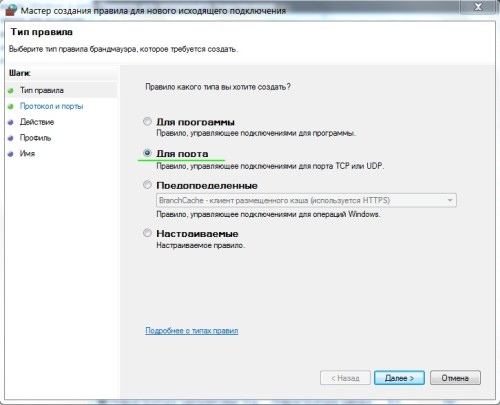
Peraturan mesti dibuat "untuk pelabuhan":
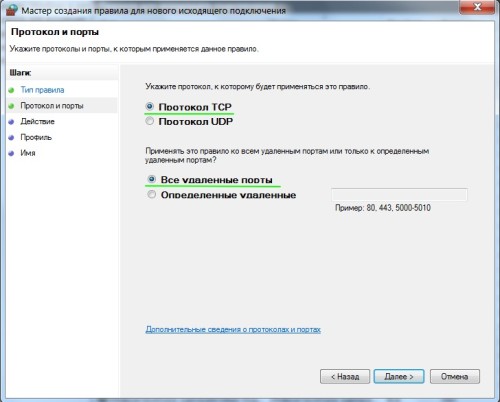
Tentukan bahawa peraturan untuk semua port khusus ialah:

Pilih "sambungan blok":

Masukkan nama untuk peraturan yang anda fahami:

Selepas membuat peraturan, anda boleh mengesahkan bahawa sambungan Internet disekat. Kini, pada bila-bila masa, anda boleh sama ada mematikan atau menghidupkannya semula.
Sila ambil perhatian bahawa menukar tetapan tembok api hanya tersedia kepada pengguna yang mempunyai keistimewaan pentadbiran.


























